A beszéd szöveggé beállítása Androidon
Android telefonok jön egy kényelmes beszéd-szöveg konverter, amely lehetővé teszi szöveges üzenetek, e-mailek és egyéb szövegek diktálását, amelyeket általában a képernyő-billentyűzet. Alapértelmezés szerint engedélyezve van, de lehet, hogy nem egyértelmű, hogyan kell testreszabni és használni ezt a hatékony funkciót. Íme, amit tudnia kell, hogy a legtöbbet hozza ki a beszédből szöveggé alakításból Androidon.
Ez a beszéd-szöveg átalakítás különbözik a Android telefonja segítségével szöveget olvas fel Önnek.
A Voice to Text használata Androidon
Azonnal használhatja a hangját a szöveg diktálásához bármely olyan alkalmazásban, amelyben általában a képernyőn megjelenő billentyűzettel gépelne.
Indítson el bármilyen alkalmazást, amelybe beírhat, például az E-mail vagy az Üzenetek alkalmazást, majd érintse meg a szövegmezőt, hogy megjelenjen a képernyőn megjelenő billentyűzet.
-
Érintse meg a Hangbemenet ikonra, amely úgy néz ki, mint a mikrofon.
A Gboard billentyűzetén (az alapértelmezett sok Android telefonnál) a billentyűzet jobb felső sarkában található. Ha másik billentyűzetet használ, akkor máshol lehet. Például a népszerű Swype billentyűzeten érintse meg és tartsa lenyomva a vesszőt a mikrofon eléréséhez.
Beszéd közben látnia kell a beszédet automatikusan szöveggé konvertálva.
-
Ha végzett, érintse meg a Hangbemenet ikont másodszor is, hogy a lefordított szöveget a szokásos módon szerkeszthesse Küld vagy Megment a szöveget tetszés szerint.
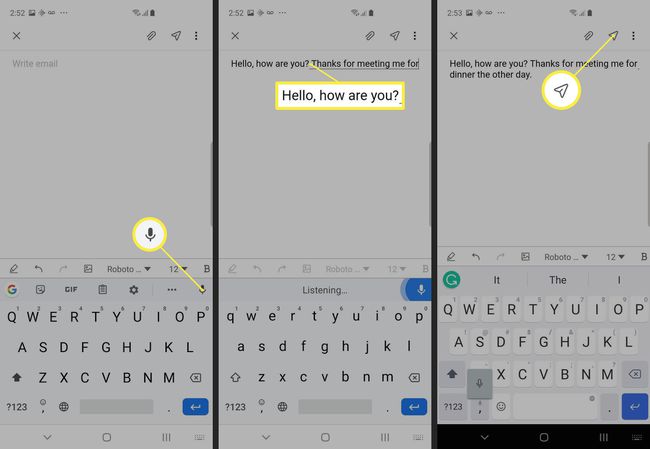
Ha bizonyos billentyűzeteket (például a Swype-ot vagy a Grammarly-t) használ, akkor diktálás közben láthat egy ablakot egy mikrofongombbal. Érintse meg ezt a váltakozáshoz a rögzítés és a szüneteltetés között.
-
Ha Samsung telefonja van, a hangbeviteli ablak alján további szövegszerkesztési lehetőségeket láthat. Írhat írásjeleket, például vesszőt vagy pontot, vagy használja a backspace billentyűt a teljes szavak egyidejű törléséhez.
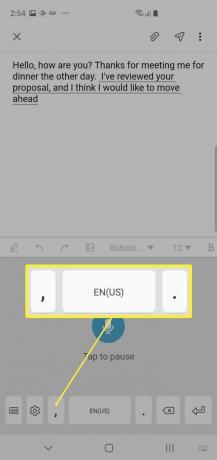
A beszéd szöveggé testreszabása Androidon
Azonnal elkezdheti használni telefonja beszédből szöveggé funkcióját, de testreszabhatja a viselkedését is.
Menj Beállítások > Általános menedzsment > Nyelv és bevitel.
-
Koppintson a Képernyő-billentyűzet.
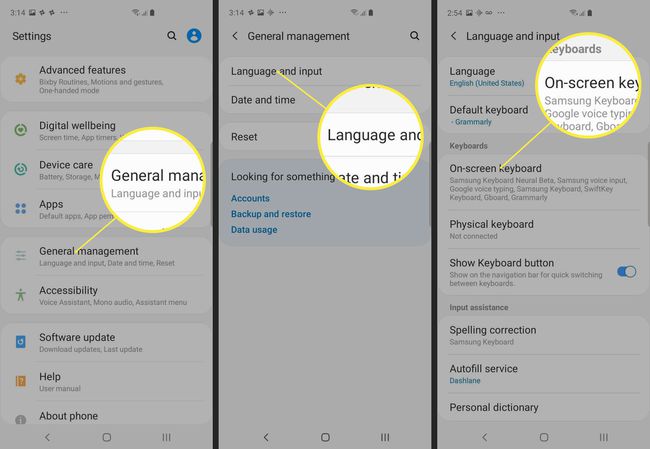
Koppintson a Google hangalapú gépelés.
-
Ha a kívánt nyelv még nincs kiválasztva, érintse meg a gombot Nyelvek hogy azt válasszam.
Ha azt szeretné, hogy diktálhasson a telefonnak, amikor nincs elérhető internetkapcsolat, érintse meg a lehetőséget Offline beszédfelismerés. Ha a kívánt nyelv még nincs telepítve, érintse meg a gombot Összes, majd töltse le a választott nyelvet.
-
Azt is szabályozhatja, hogy a beszéd szöveggé motor hogyan reagál az obszcén nyelvezetre. Ha egy potenciálisan sértő szót diktál, akkor alapértelmezés szerint ez a szó csillaggal jelenik meg. Ezt váltogatással szabályozhatja Rejtse el a sértő szavakat be vagy ki.

Tippek a beszéd-szöveg átalakításhoz
A beszéd használata a gépelés helyett hatékony módja annak, hogy időt takarítson meg és hatékonyabban dolgozzon, mivel szinte biztos, hogy gyorsabban lediktálhatja az üzenetet, mint ahogyan begépelné. Íme néhány tipp, hogyan hozhatja ki a legtöbbet a szövegből beszédté.
- Beszéljen tisztán és lassan. Ha gyorsan beszél, vagy szót csap össze, a beszédfordítás kevésbé lesz pontos, és időt kell pazarolnia a szerkesztésre a fordítás után.
- Beszéljen írásjelekkel, amikor beszél. Elsőre furcsán hangozhat, de kifinomult, elküldésre alkalmas üzeneteket hozhat létre a írásjelek az üzenet részeként, például így szólva: "Hello, hogy vagy kérdőjel jól vagyok időszak."
- Bejegyzések hozzáadása a személyes szótárhoz. Hozzáadhat speciális szavakat, amelyeket gyakran használ, valamint olyan személyek és helyek nevét, amelyeket az Android nehezen ért. Adja hozzá a szótárhoz a "" kifejezésre keresveszótár" a Beállítások alkalmazásban, majd érintse meg a + hozzáadni a szótárhoz.
- Kerülje a zajos környezetet. Jobb eredményeket érhet el, ha csendes helyeken diktál.
